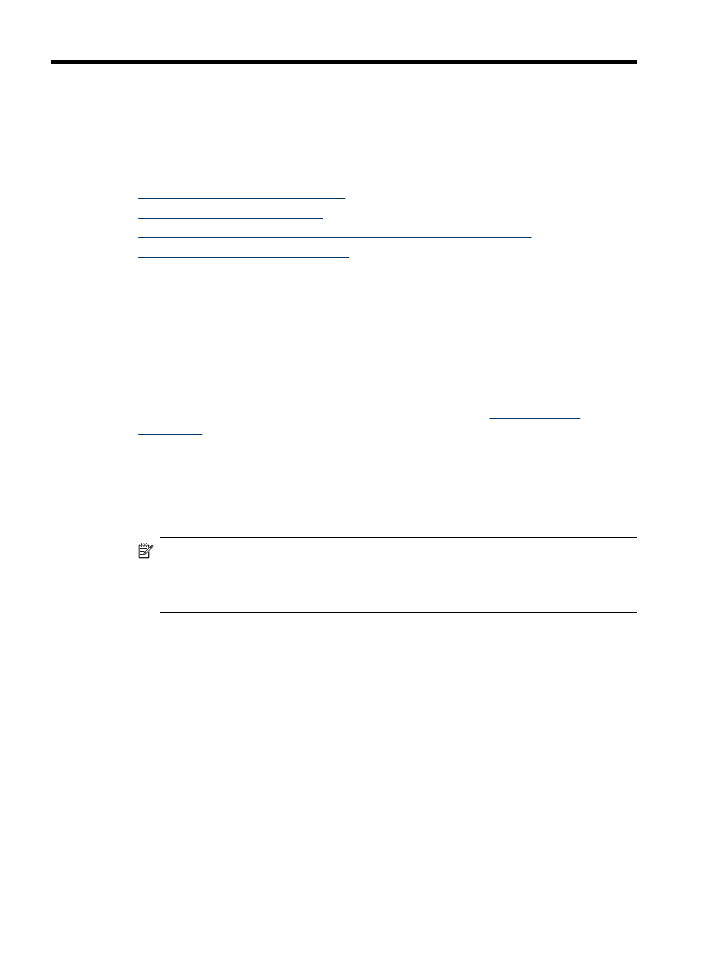
Зміна параметрів копіювання
Параметри копіювання можна налаштувати для виконання майже будь-якого
завдання.
Змінені параметри копіювання будуть застосовані лише для поточної копії. Дані
зміни необхідно встановити за замовчуванням, щоб вони застосовувались під
час виконання наступних копій.
Щоб зберегти поточні параметри як стандартні для виконання наступних
завдань
1. Внесіть необхідні зміни до параметрів в Меню копіювання.
2. Натисніть Меню копіювання, а потім натискайте клавіші зі стрілками, поки не
з'явиться повідомлення Задати нові стандарти.
3. За допомогою клавіш зі стрілками виберіть Так, а потім натисніть кнопку OK.
52
Копіювання
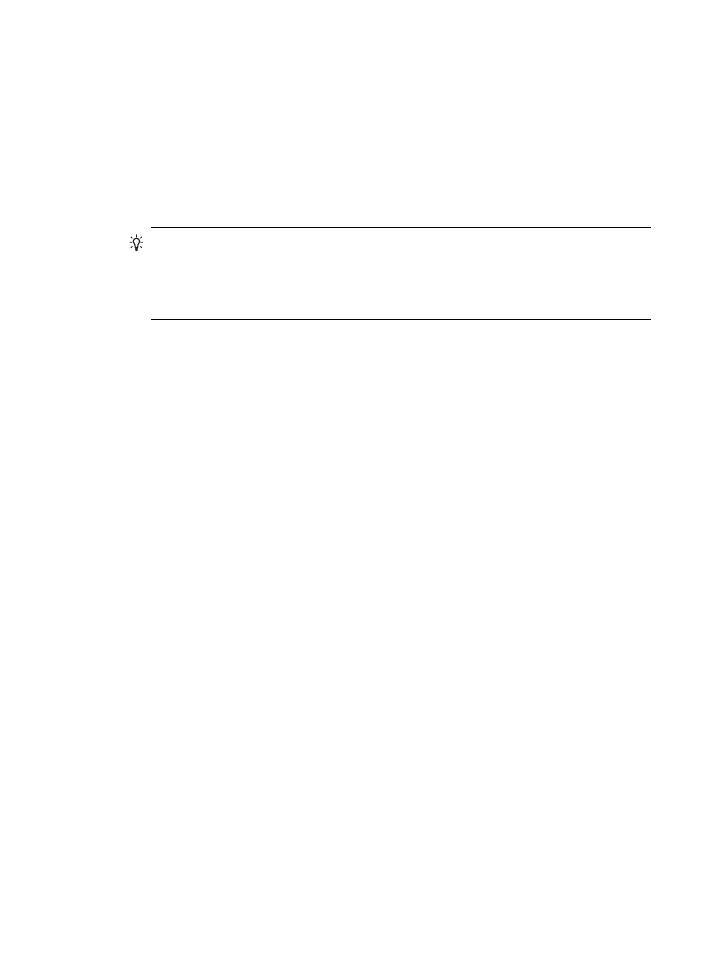
Обрізування оригіналу (тільки моделі з кольоровим
дисплеєм)
Перед тим як копіювати оригінал, можна вибрати область копіювання,
використавши параметр Обрізати в Меню копіювання. З вибором параметра
Обрізати розпочнеться сканування і відобразиться попередній перегляд
оригіналу на кольоровому дисплеї.
Функція обрізування змінює розміри зображення, зменшуючи таким чином його
фізичний розмір.
Порада
Розмір обрізаного зображення можна змінити за допомогою
параметра Зменшити/Збільшити. За необхідності копіювання з полями
використовуйте параметр За розміром сторінки. Збільшення обрізаного
зображення може вплинути на якість друку, що залежить від роздільної
здатності зображення.
Щоб обрізати зображення з контрольної панелі
1. В області Копіювання натисніть Меню копіювання, а потім виберіть Обрізати.
2. Використовуйте клавіші зі стрілками, щоб визначити місце верхнього лівого
кута області обрізування.
3. Натисніть кнопку OK.
4. Використовуйте клавіші зі стрілками, щоб визначити місце нижнього лівого
кута області обрізування.
5. Натисніть кнопку OK.
Обрізане зображення відобразиться на кольоровому графічному дисплеї.
Скасування завдання копіювання
▲ Щоб зупинити копіювання, натисніть клавішу Скасувати на контрольній панелі.